Connetti/controlla i computer tramite rete con KontrolPack

Controlla facilmente i computer della tua rete con KontrolPack. Collega e gestisci computer con sistemi operativi diversi senza sforzo.
Flatery è un nuovo tema di icone (attualmente in versione beta) che mostra un bellissimo design piatto. Se ti piacciono i temi delle icone come Papirus, Paper e altri, dovresti dare un'occhiata anche a Flatery! Ecco come farlo funzionare su Linux!
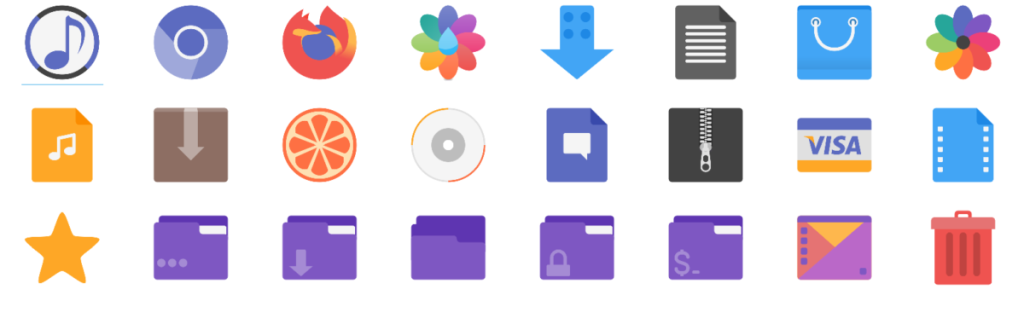
Il tema dell'icona Flatery è disponibile per tutti gli utenti Linux tramite il sito Web del tema Gnome-look.org, nonché su GitHub , come file sorgente. In questa guida, ci concentreremo sull'aspetto di Gnome, poiché è il modo più intuitivo per scaricare i file delle icone. Per scaricare una copia del tema dell'icona Flatery per il tuo PC Linux, procedi come segue.
Per prima cosa, vai alla pagina del tema dell'icona Flatery su Gnome-look.org . Una volta lì, trova la scheda "File" e fai clic su di essa con il mouse. Dopo aver fatto clic sulla scheda "File", noterai 11 scelte di download. Sfoglia le 11 scelte di download finché non trovi quella che ti piace. Quindi, fai clic sul pulsante blu nella colonna "DL" per scaricare le icone sul tuo PC Linux.
I temi delle icone su Linux funzionano solo se si trovano in una cartella con il nome dell'icona. Di conseguenza, dobbiamo estrarre il contenuto dell'archivio del tema dell'icona Flatery scaricato da Gnome-look.org, prima di tentare di installare il tema sul tuo PC Linux.
Per avviare l'estrazione, apri una finestra di terminale premendo Ctrl + Alt + T o Ctrl + Maiusc + T sulla tastiera. Una volta aperta la finestra del terminale, segui i comandi di estrazione descritti di seguito che corrispondono al pacchetto di temi che hai scaricato sul tuo PC Linux.
Innanzitutto, CD nella directory "Download" in cui sono stati estratti i file delle icone.
cd ~/Download
Per estrarre le tradizionali icone Flatery su Linux, esegui il seguente comando.
tar xvf Flatery.tar.gz
Estrai Flatery Dark con il comando seguente.
tar xvf Flatery-Dark.tar.gz
Hai bisogno di estrarre Flatery Pink? Esegui il comando qui sotto.
tar xvf Flatery-Pink.tar.gz
Estrai il pacchetto di temi Flatery Blue con il seguente comando.
tar xvf Flatery-Blue.tar.gz
Per estrarre il pacchetto di icone Flatery Yellow, esegui il comando seguente in un terminale.
tar xvf Flatery-Yellow.tar.gz
Per estrarre Flatery Teal, eseguire il seguente comando in una finestra di terminale.
tar xvf Flatery-Teal.tar.gz
Per estrarre Flatery Orange, esegui il comando seguente in un terminale.
tar xvf Flatery-Orange.tar.gz
Hai bisogno di mettere le mani su Flatery Sky? Esegui il comando qui sotto.
tar xvf Flatery-Sky.tar.gz
Flatery Indigo può essere estratto con il seguente comando.
tar xvf Flatery-Indigo.tar.gz
Vuoi estrarre Flatery Master? Esegui il comando seguente in una finestra di terminale.
tar xvf flatery-master.tar.gz
Esistono diversi modi per installare il tema dell'icona Flatery su Linux. Il primo metodo di installazione è per utente singolo. L'installazione per utente singolo consente l'accesso solo all'utente che installa il tema dell'icona. Il secondo metodo di installazione è a livello di sistema, il che rende i file delle icone disponibili a tutti gli utenti, indipendentemente dal fatto che lo abbiano installato o meno. In questa guida tratteremo entrambi.
Per installare il tema dell'icona Flatery in modalità utente singolo, inizia avviando una finestra di terminale. Una volta aperta la finestra del terminale, usa il comando mkdir -p per creare una nuova directory all'interno della tua home directory con il nome di ".icons".
mkdir -p ~/.icons
Con la nuova cartella creata, è il momento di spostare la sessione del terminale nella directory "Download", dove i file delle icone di Flatery sono stati estratti in precedenza nella guida. Usando il comando CD , vai in "Download".
cd ~/Download
Utilizzando il comando mv , installa il tema dell'icona Flatery in modalità utente singolo inserendo i file in ".icons".
mv Flatery*/ ~/.icons/
Per installare il tema dell'icona Flatery in modalità a livello di sistema, inizia aprendo una finestra di terminale. Una volta aperta la finestra del terminale, utilizzare il comando CD per spostarsi nella directory "Download", dove sono stati precedentemente estratti i file delle icone di Flatery.
cd ~/Download
Una volta all'interno della directory "Download", eleva la sessione della riga di comando all'utente root, poiché è necessario installare le icone in modalità a livello di sistema.
sudo -s
Installa le icone nella directory /usr/share/icons/ usando il seguente comando mv di seguito.
mv Flatery*/ /usr/condividi/icone/
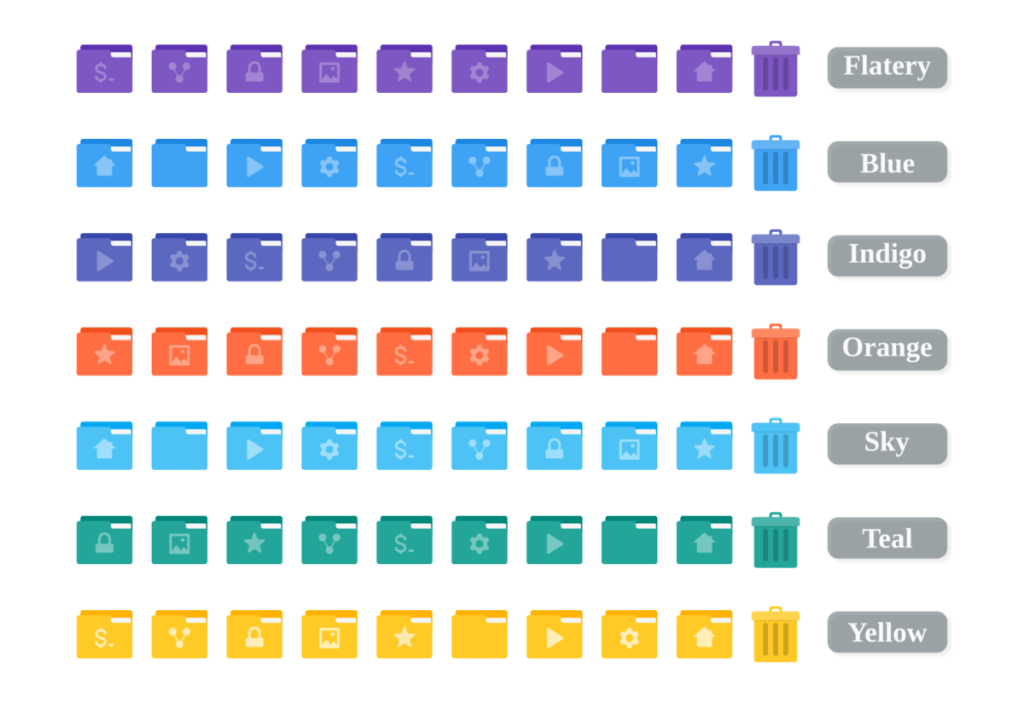
Il tema dell'icona Flatery è impostato sul tuo PC Linux, ma non sarai in grado di usarlo finché non sarà impostato come tema dell'icona predefinito nell'ambiente desktop che utilizzi. Per impostarlo come predefinito, procedi come segue. Innanzitutto, avvia "Impostazioni" e cerca "Aspetto" o "Icone". Quindi, cambia il tema dell'icona predefinito in "Flatery".
Non riesci a capire come modificare le icone predefinite sul tuo PC Linux? Dai un'occhiata ai collegamenti nell'elenco sottostante per sapere come personalizzare le icone sul desktop Linux che utilizzi attualmente.
Controlla facilmente i computer della tua rete con KontrolPack. Collega e gestisci computer con sistemi operativi diversi senza sforzo.
Vuoi eseguire automaticamente alcune attività ripetute? Invece di dover cliccare manualmente più volte su un pulsante, non sarebbe meglio se un'applicazione...
iDownloade è uno strumento multipiattaforma che consente agli utenti di scaricare contenuti senza DRM dal servizio iPlayer della BBC. Può scaricare video in formato .mov.
Abbiamo trattato le funzionalità di Outlook 2010 in modo molto dettagliato, ma poiché non verrà rilasciato prima di giugno 2010, è tempo di dare un'occhiata a Thunderbird 3.
Ogni tanto tutti abbiamo bisogno di una pausa, se cercate un gioco interessante, provate Flight Gear. È un gioco open source multipiattaforma gratuito.
MP3 Diags è lo strumento definitivo per risolvere i problemi nella tua collezione audio musicale. Può taggare correttamente i tuoi file mp3, aggiungere copertine di album mancanti e correggere VBR.
Proprio come Google Wave, Google Voice ha generato un certo fermento in tutto il mondo. Google mira a cambiare il nostro modo di comunicare e poiché sta diventando
Esistono molti strumenti che consentono agli utenti di Flickr di scaricare le proprie foto in alta qualità, ma esiste un modo per scaricare i Preferiti di Flickr? Di recente siamo arrivati
Cos'è il campionamento? Secondo Wikipedia, "È l'atto di prendere una porzione, o campione, di una registrazione sonora e riutilizzarla come strumento o
Google Sites è un servizio di Google che consente agli utenti di ospitare un sito web sul server di Google. Ma c'è un problema: non è integrata alcuna opzione per il backup.



![Scarica FlightGear Flight Simulator gratuitamente [Divertiti] Scarica FlightGear Flight Simulator gratuitamente [Divertiti]](https://tips.webtech360.com/resources8/r252/image-7634-0829093738400.jpg)




